win10 1511怎么升级1607
1、首先进入Windows10的设置界面,进入的方式有多种方法。如下图就是其中的一种。
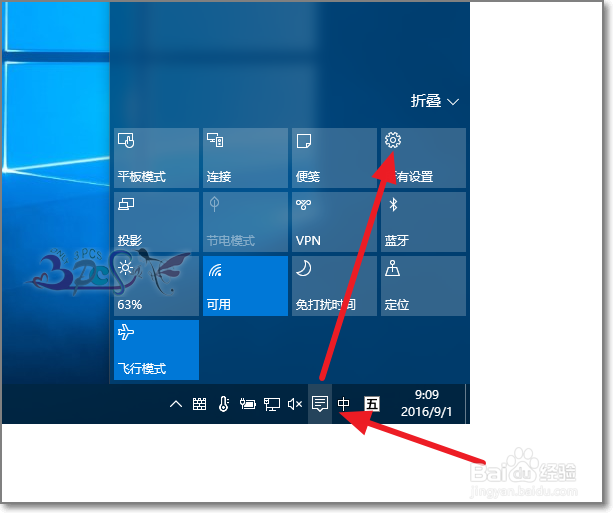
2、在设置界面,点击更新和安全,我们要进入到Win10的Windows更新界面。

3、当然若不升级到1607版本,微软针对Windows10 1511版本也有累计更新的,用户可以继续使用的1511版本。
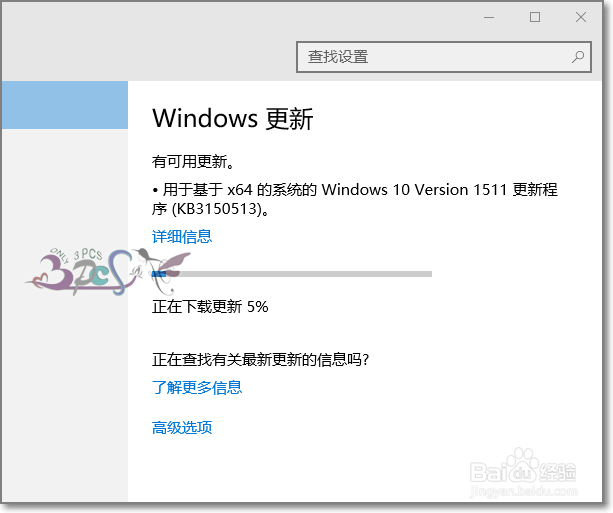
4、若决定从Win10 1511升级到1607,则可以点击Windows更新下面的了解更多信息。
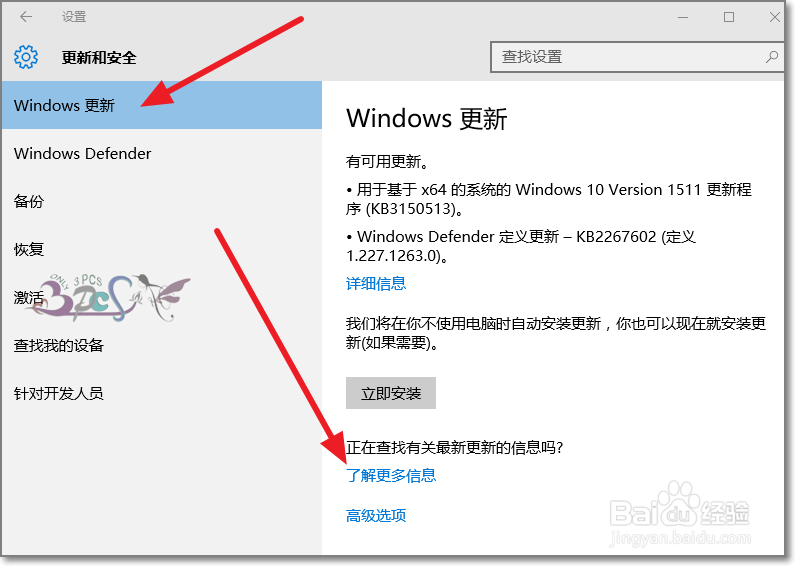
5、这样就会自动打开浏览器链接到微软官方网站Windows10周年更新。
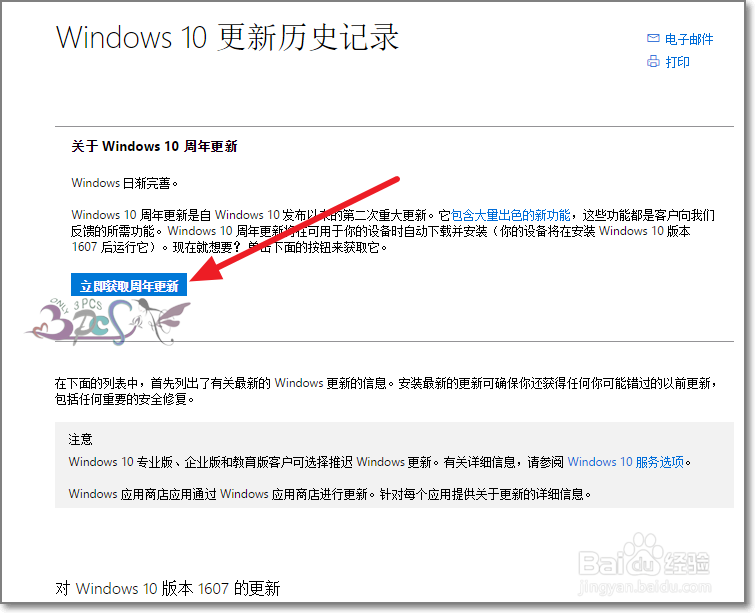
6、点击立即猎取周更新后,会弹出下载Windows易升工具。
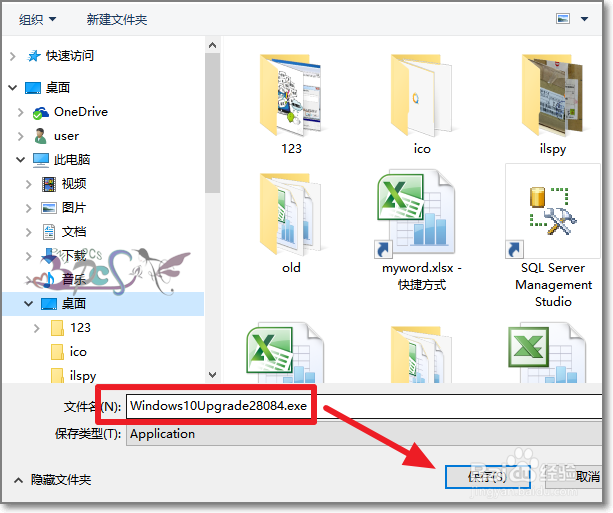
7、双击下载的Windows易升工具,点击立即更新到Win10最新版本。
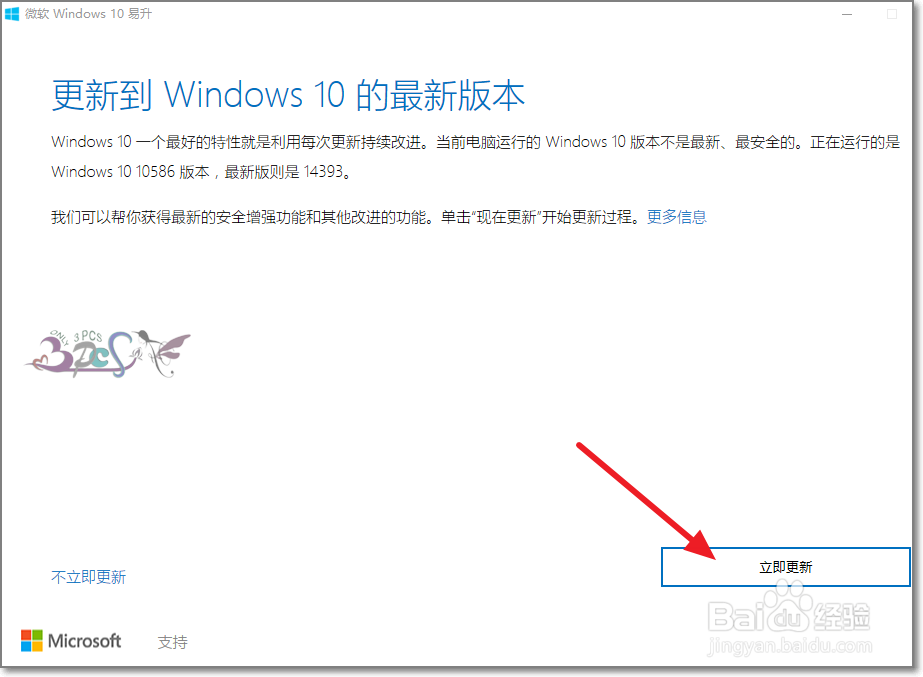
8、Windows易升检测当前环境是否支持升级更新。通过之后,点击下一步。
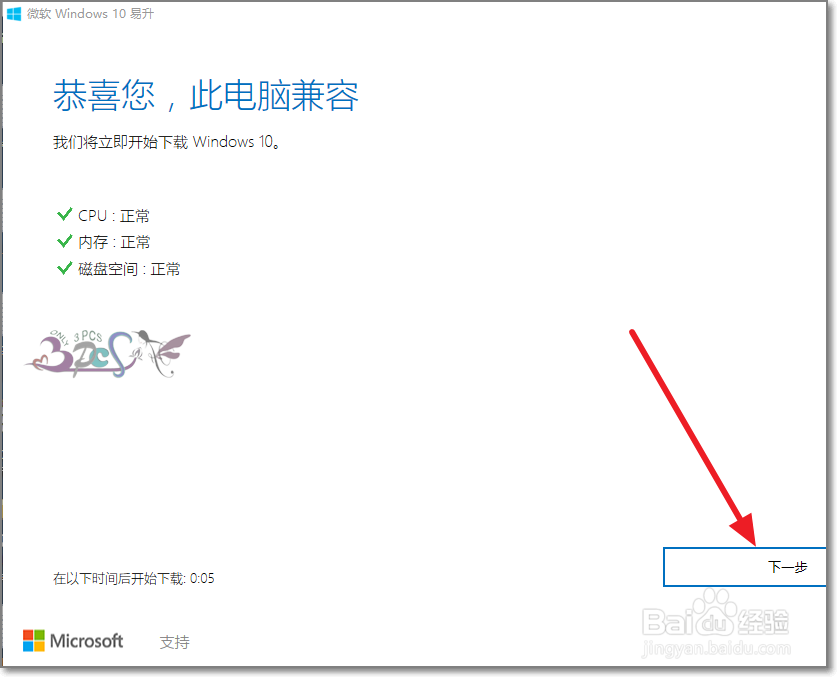
9、正式下载Windows10更新包,等待下载完成之后,会自动更新,更新过程会重启,注意保存工作文档。
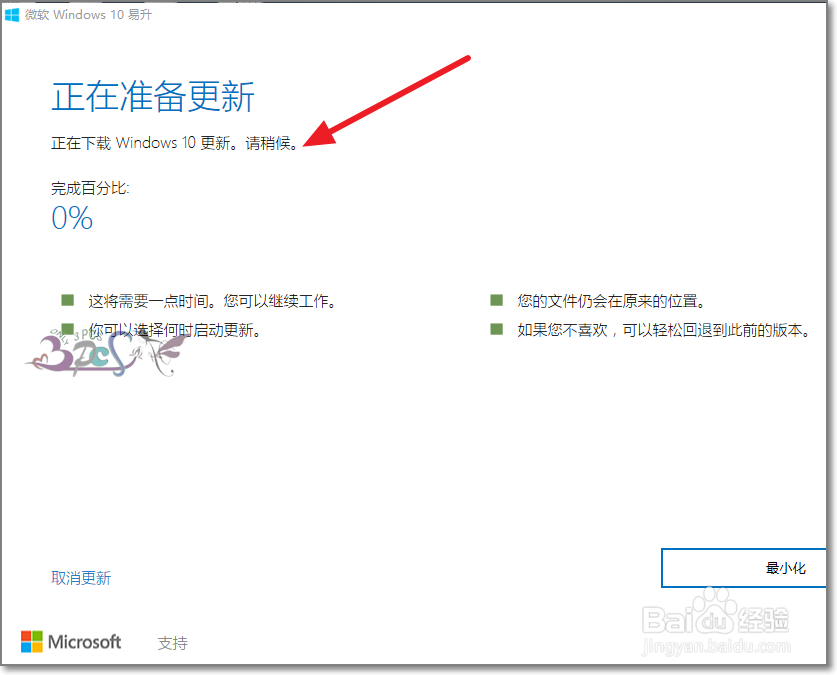
声明:本网站引用、摘录或转载内容仅供网站访问者交流或参考,不代表本站立场,如存在版权或非法内容,请联系站长删除,联系邮箱:site.kefu@qq.com。
阅读量:92
阅读量:33
阅读量:155
阅读量:185
阅读量:37